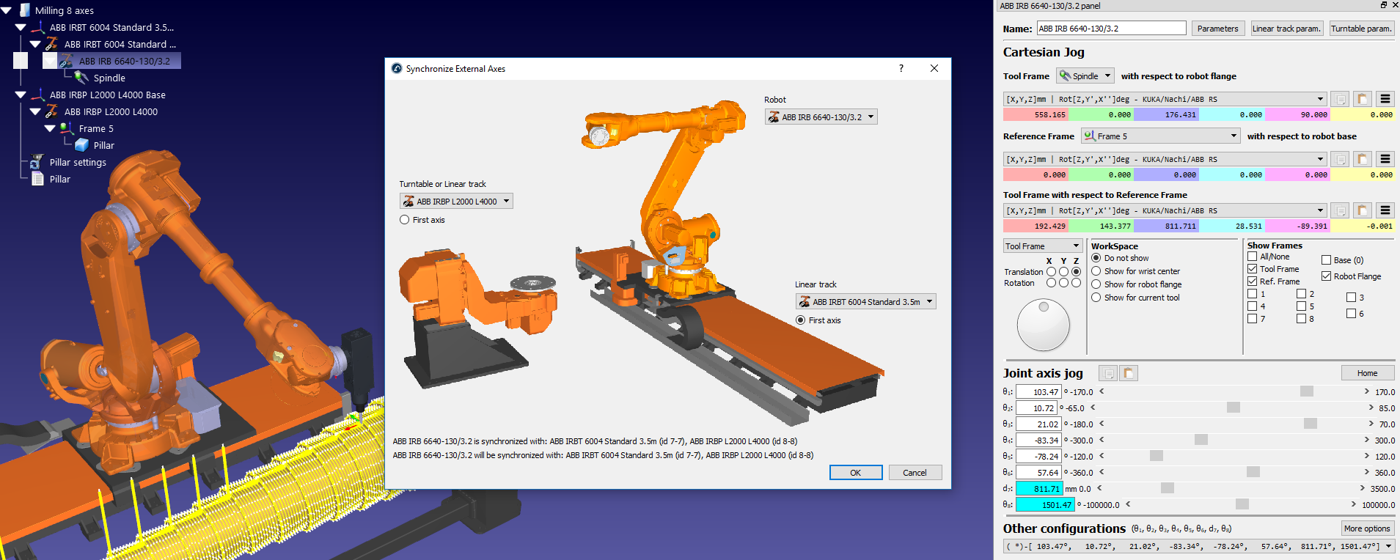Suggerimenti Generali
Questa sezione copre i seguenti argomenti:
●Come Calibrare il Tool Center Point (TCP)
●Come Calibrare un Piano di Riferimento
●Suggerimenti sul Rilevamento Collisioni
●Suggerimenti su Importare file STEP o IGES
●Come cambiare la Velocità di Simulazione
●Come calcolare il Tempo Ciclo di un programma
Calibrare il TCP
Il TCP, o robot Tool Center Point, è il punto usato dal robot per posizionarsi ed è usato in ogni programma robot che utilizza bersagli definiti nello spazio Cartesiano. Il TCP viene definito come una trasformazione dalla flangia del robot. Definire il TCP è molto importante in ogni applicazione robot sia essa Offline o no.
Seguire questi passi per calibrare un tool robot (o Tool Center Point, o TCP):
1.Seleziona Utilità➔
2.Seleziona il Tool da calibrare.
In alternativa, clicca con il tasto destro su di un tool e seleziona 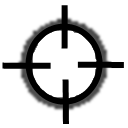
3.Seleziona il metodo:
a.Tocca un punto con la punta del TCP, utilizzando diversi orientamenti del tool (Calib XYZ da punto)
b.Tocca un piano con il TCP, utilizzando diversi orientamenti del tool (Calib XYZ da piano). Il TCP può essere un punto o una sfera.
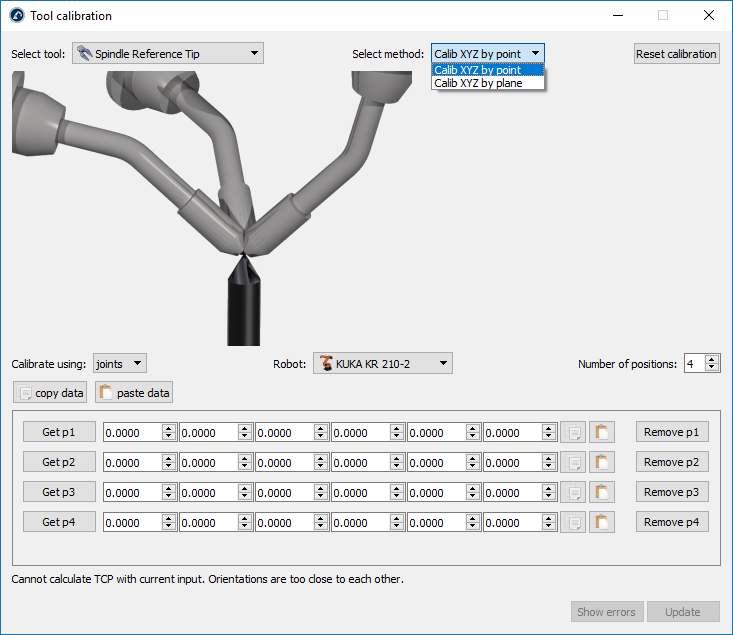
4.La calibrazione del TCP utilizza i valori dei giunti di default. Modificala in pose se hai bersagli Cartesiani.
5.Seleziona il robot se più robot sono disponibili.
6.Modifica il numero di punti che vuoi utilizzre per calibrare il TCP. Questo valore può anche essere modificato in seguito.
7.Inizia a riempire la tabella con le configurazioni misurate (valori giunti o posizioni ed orientamenti della flangia)
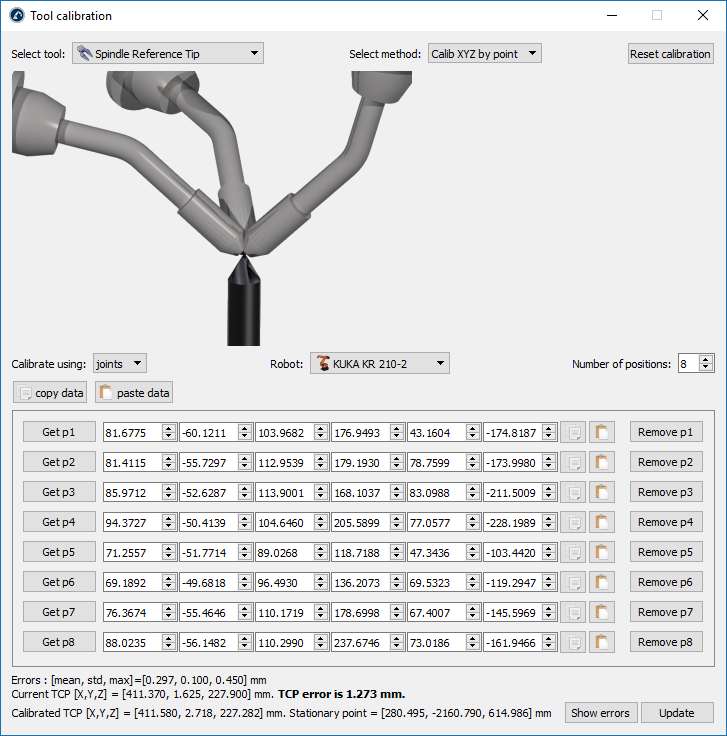
8.Infine, seleziona Aggiorna per aggiornare il TCP nella Stazione RoboDK. L'errore del TCP sarà aggiornato a 0 mm.
Ad esempio, l'immagine seguente mostra gli errori prima che il punto 6 sia cancellato selezionando Rimuovi p6.
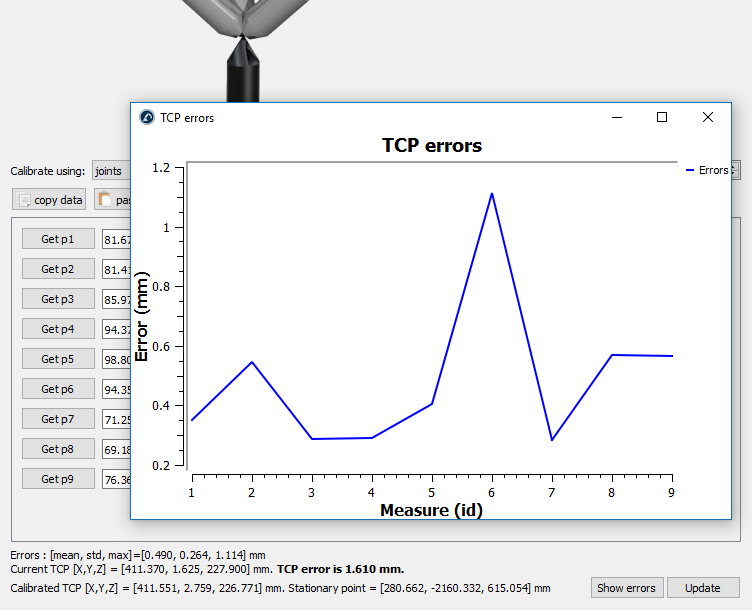
Calibrare Piani di Riferimento
Un Piano di Riferimento può definire la posizione di un oggetto con rispetto di un robot, tramite una posizione ed un orientamento. Tutte le applicazioni di Programmazione Offline necessitano di definire un piano di riferimento per localizzare un oggetto con rispetto di un robot. Più informazioni riguardo i Piani di Riferimento sono disponibili nella sezione Per Cominciare
Segui questi passaggi per identificare un piano di riferimento con rispetto del robot:
1.Seleziona Utilità➔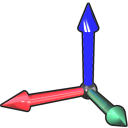
2.Seleziona il Piano di Riferimento da calibrare.
In alternativa, clicca con il tasto destro su un piano di riferimento e seleziona 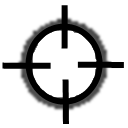
3.Seleziona un metodo:
a.metodo 3 punti (con il terzo che attraversa l'asse Y+)
b.metodo 3 punti (con il primo punto preso sull'origine del piano di riferimento)
c.6 punti
d.La calibrazione della Tavola Rotante permette di localizzare il piano di riferimento su una tavola rotante, in modo da avere l'asse della tavola allineata correttamente.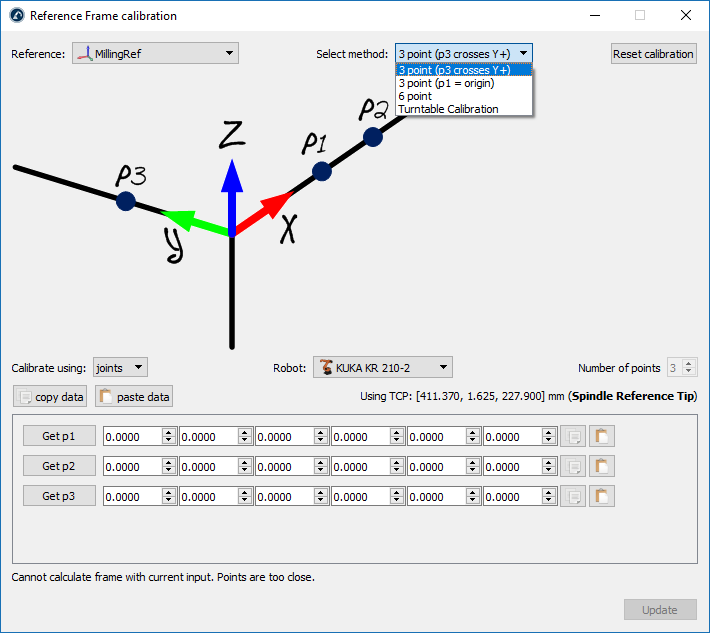
4.I valori giunti sono utlizzati come opzione di default. Cambiala in punti se vuoi avere la posizione XYZ di ogni punto con rispetto della base robot.
5.Seleziona il robot se più di un robot è disponibile.
6.Inizia a riempire la tabella con i punti misurati (valori giunti o punti).
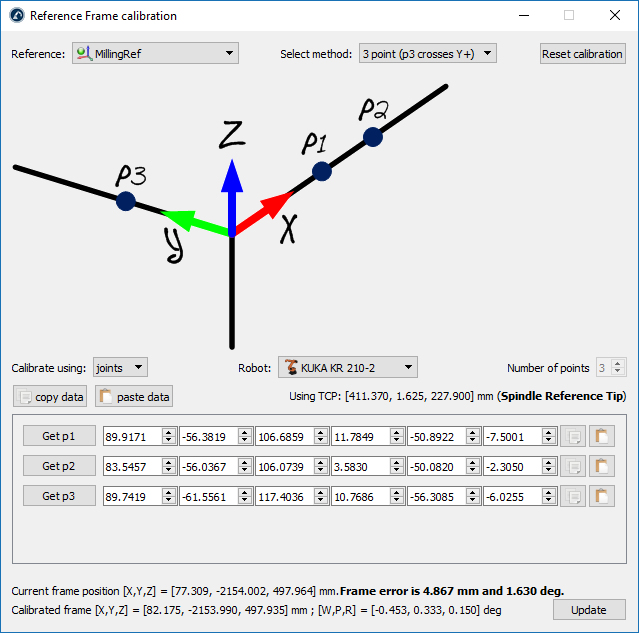
7.Infine, seleziona Aggiorna per aggiornare il Piano di Riferimento nella Stazione RoboDK. L'errore verrà aggiornato a 0 mm.
Allineare oggetti con riferimenti
Questa sezione spiega come il piano di riferimento di un oggetto può essere allineato con rispetto della sua stessa geometria. Questa sezione permette di sostituire il piano di riferimento di un oggetto con una posazione identificata in un setup reale.
Segui questi passi per allineare virtualmente il piano di riferimento di un oggetto in accordo a punti specifici della geometria dell'oggetto:
1.Carica un oggetto
2.Seleziona la 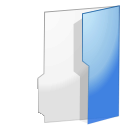
3.Seleziona Programma➔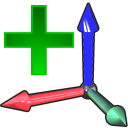
Assicurati che il piano di riferimento sia connesso direttamente alla radice della Stazione (non ad altri Piani di Riferimento)
4.Clicca con il tasto destro sul piano di riferimento e seleziona 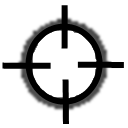
La procedura è molto simile a quella della sezione precedente. L'unica differenza sta nel dover selezionare i punti dell'oggetto virtuale invece che dell'oggetto reale.
5.Seleziona il metodo di calibrazione desiderato. Ad esempio il metodo 3 punti (con il terzo che attraversa l'asse Y+)
6.Seleziona Calibra utilizzando i punti
7.Seleziona Strumenti➔Misura per aprire lo Strumento Misurazioni
8.Seleziona il pulsante Assoluto nello Strumento Misurazioni in modo che i punti siano misurati con rispetto della Stazione (riferimento assoluto)
9.Seleziona i 3 punti sull'oggetto virtuale (uno per uno) ed inseriscili nella finestra della calibrazione del Piano di Riferimento
10.Seleziona Aggiorna. Il Piano di Riferimento dovrebbe apparire nella poszione desiderata.
11.Clicca con il tasto destro sull'oggetto e seleziona Cambia Supporto. Poi seleziona il nuovo piano di riferimento. La poszione assoluta dell'oggetto non cambia. Tuttavia la posizione relativa dell'oggetto con rispetto del nuovo piano di riferimento sarà propriamente definita.
12.L'oggetto e il suo piano di riferimento sono pronti per la Programmazione Offline: Trascina il nuovo piano di riferimento sul piano di riferimento del robot.
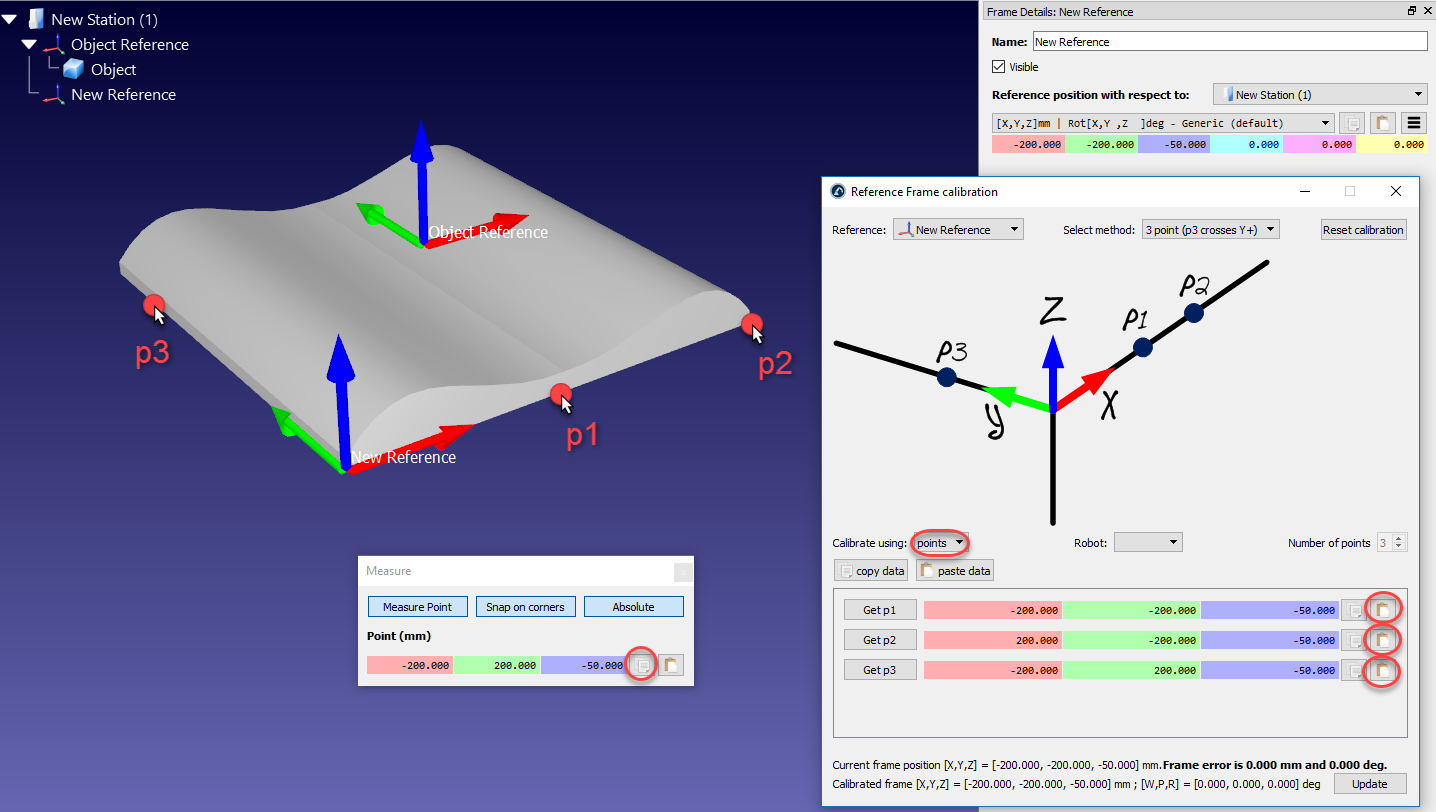
Allineare riferimenti robot
Questa sezione spiega come due o più robot possono essere programmati offline condividendo piani di riferimento comuni.
In una tipica applicazione offline, la posizione dell'oggetto è aggiornata con rispetto del robot. Tuttavia, quando due o più robot usando la stessa applicazione, la posizione di ogni robot deve essere aggiornata con rispetto di un riferimento in comune (un oggetto od un piano).
Segui questi passi per aggiornare la posizione di due o più robot con rispetto di un piano di riferimento:
1.Assicurarsi che i piani di riferimento dei robot e il piano di riferimento dell'oggetto non dipendano l'uno dall'altro. Se c'è una dipendenza dobbiamo posizionare i piani di riferimento connessi all'elemento stazione.
2.Aggiungi un piano di riferimento connesso ad ognuna delle basi di riferimento come dovessi definire un nuovo piano di riferimento per ogni robot (Real Ref. A e Real Ref. B).
3.Questo piano di riferimento rappresenterà la posizione reale della parte con rispetto di ogni robot.
4.Calibrare ognuno dei piani di riferimento (Real Ref. A e Real Ref. B), separatamente, utilizzando la procedura di calibrazione standard (per esempio il medoto 3 punti)
A questo punto vedremo 3 piani di riferimento che dovrebbero coincidere, ma coincidono. Il piano di riferimento di ogni robot deve essere aggiornato per sistemare questo problema:
5.Fare doppio click su uno dei piani di riferimento dei robot, ad esempio Robot A Base per aprire la finestra.
6.Copiare la posizione del riferimento della base con rispetto del riferimento calibrato del robot (Real Ref. A) selezionando il pulsante copia.
7.Nella stessa finestra, cambiare la Posizione del riferimento con rispetto di (tendina) in Oggetto Riferimento
8.Incollare la posizione copiata. Il robot si sposterà e Real Ref. A coinciderà con il Riferimento dell'oggetto.
9.Ripetere i passaggi 4-7 di questa procedura per ogni robot
Alla fine di questa procedura tutti i piani di riferimento dovrebbero combaciare e la relazione tra i riferimenti calibrati e i riferimenti oggetto dovrebbe essere la stessa.
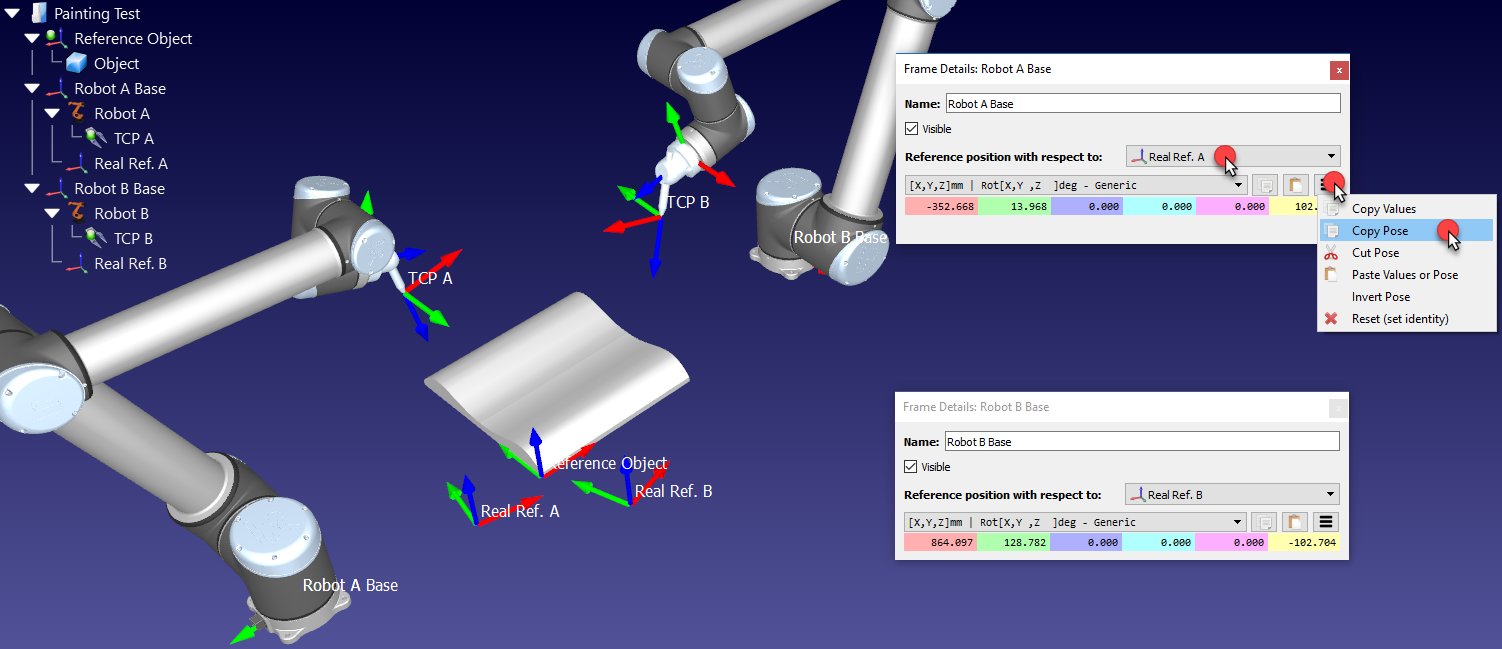
Importare file STEP e IGES
File STEP e IGES sono due tipi di formati di file 3D supportati da RoboDK.
Se l'importazione di file STEP o IGES richiede più tempo del normale è possibile migliorarne il tempo richesto in Strumenti➔Opzioni➔CAD e selezionare l'opzione Importazione Veloce
Questa opzione aggiornerà le impostazioni di default nell'importazione di questi file farametrici in maniera più rapida. Tuttavia, gli spigoli curvi non verranno importati e l'accuratezza delle superfici potrebbe non essere così precisa.
Più informazioni disponibli nel menù CAD.

Velocità di Simulazione
La velocità di simulazione (o ratio di simulazione) è quanto più velocemente RoboDK simula un movimento reale. Una ratio di 1 significa che un movimento di 1 secondo viene simulato impiegando 1 secondo.
RoboDK simula 5 volte più velocemente del reale di default. Ciò significa che un programma che impiega 5 secondi ad essere eseguito sul robot reale sarà simulato in 1 secondo. Accellerare la simulazione aumenta la ratio a 100. Le velocità di simulazione Normale e Veloce posson essere modificate in Strumenti➔Opzioni➔Movimento.


Tempo Ciclo
RoboDK può calcolare accuratamente i tempi ciclo assumendo che il robot faccia movimenti punto a punto accurati, senza raccordare gli spigoli.
Alcuni parametri devono essere considerati per calcolare accuratamente il tempo ciclo in RoboDK. È importante notare che con velocità e accelerazioni vicine ai limiti del robot la velocità e l'accelerazione dipenderanno notevolmente dal carico e dalla posizione del robot, dunque, i tempi ciclo calcolati saranno una stima.
La velocità e l'accelerazione del robot sono importanti in quanto dipendono dal robot. La velocità e l'accelerazione (lineare e giunti) devono essere inserite come un'istruzione o nel menù parametri del robot. Per esempio, puoi cambiare la velocità di un programma utilizzando Programma➔Istruzione Imposta Velocità. RoboDK assume che il robot ha un'accelerazione uniforme quando raggiunge la velocità massima e poi una decelerazione uniforme. Di default, RoboDK utilizza velocità e accelerazioni giunti per movimenti giunto e velocità ed accelerazioni lineari per movimenti lineari. Questi parametri possono essere modificati (in Strumenti➔Opzioni➔Movimento➔Calcolo tempo di movimento)

Sincronizza Asse Esterno
È possibile sincronizzare un braccio robotico on assi esterni. Assi esterni possono essere semplicamente utilizzati come posizionatori o possono essere sincronizzati con lo stesso controller del robot. Quando assi esterni sono sincronizzati il robot e l'asse possono muoversi assieme mantenendo movimenti lineari accurati relativi ai percorsi programmati. Non tutti i controller robot supportano la sincronizzazione con assi esterni.
Per sincronizzare un braccio robotico con un asse estero:
1.Costruisci una stazione RoboDK posizionando il robot e l'asse nella loro posizione
2.Seleziona Utilità➔Sincronizza Asse Esterno
3.Seleziona il robot e la tavola girevole/asse lineare sarà disponibile per essere sincronizzata
4.Seleziona OK. Un nuovo pannello si aprirà mostrando gli assi addizionali in blu
Bersagli relativi al robot sincronizzato mostreranno assi addizionali in blu. È possibile specificare la posizione preferita di un posizionatore quando il programma è generato. Bersagli cartesiani manterranno le loro coordinate cartesiane durante i movimenti lungo il percorso.
Ogni lavorazione di fresatura mostrerà opzioni addizionali per fornire la posizione preferita degli assi esterni. Inoltre, ogni movimento esportato dal post processore includerà la posizione degli assi esterni.